Как отключить всплывающие новости в яндекс браузере
Содержание
- Как убрать всплывающие окна
- Отключение через настройки браузера
- Видео: инструкция по блокировке всплывающих окон
- Отключение через инструмент «Исключения»
- Отключение через дополнения браузера
- Отключение с помощью плагина
- Что делать, если не сработало
- Как вернуть всплывающие окна назад
- С какой целью сайты подключают всплывающие сообщения
- Google Chrome
- Яндекс Браузер
- Mozilla Firefox
- Internet Explorer и Edge
- Opera
- Как запретить всплывающие окна в Яндекс Браузере
- Как добавить сайт в список исключений
- Как разблокировать
- Видеоурок: как отключить и удалить всплывающие окна в Яндекс браузере
- Если блокировка не помогла
Ваш IT помощник
В 2012 году компания «Яндекс» порадовала нас выходом нового браузера. Количество людей, использующих его, растёт с каждым днём. Разумеется, при установке «Яндекс.Браузера», как и любого другого, возникает необходимость настроить базовое функционирование — сделать браузер комфортным лично для себя. Сюда же относится и настройка всплывающих окон.
Как убрать всплывающие окна
Рассмотрим несколько способов отключения всплывающих окон.
Отключение через настройки браузера
Чтобы выполнить отключение всплывающих окон, нужно воспользоваться меню конфигураций, которое находится в правом верхнем углу окна браузера.
- Найдите и выберите раздел «Настройки» (англ. «Options»).
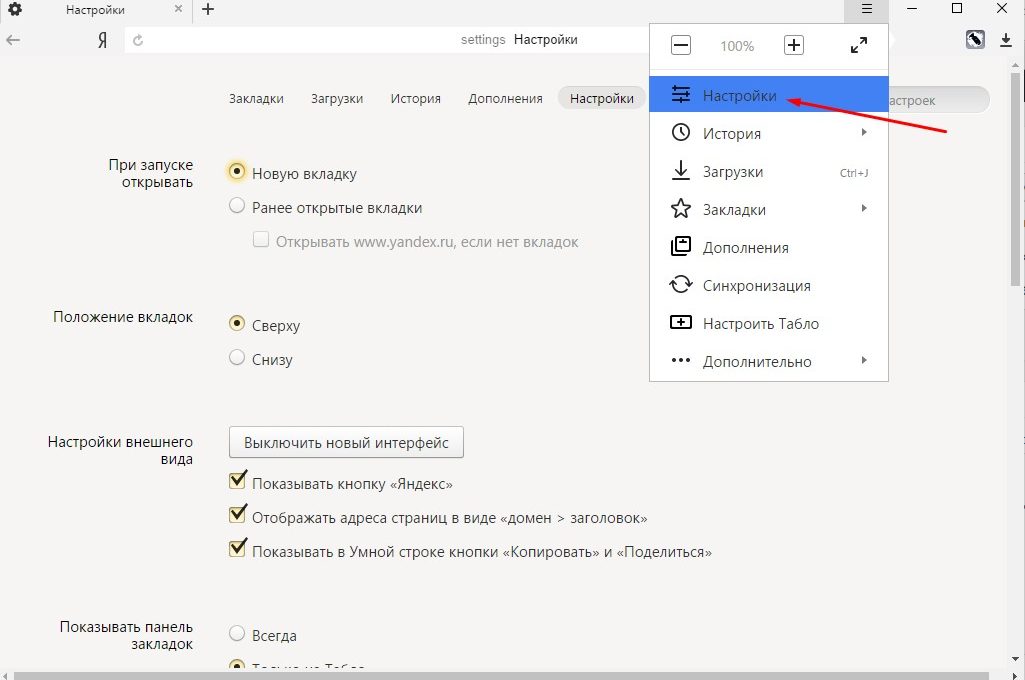 Выбираем раздел «Настройки»
Выбираем раздел «Настройки» - После этого автоматически откроется новая страница, внизу которой будет пункт «Показать дополнительные настройки» (англ. «Show advanced»). Нажмите на него.
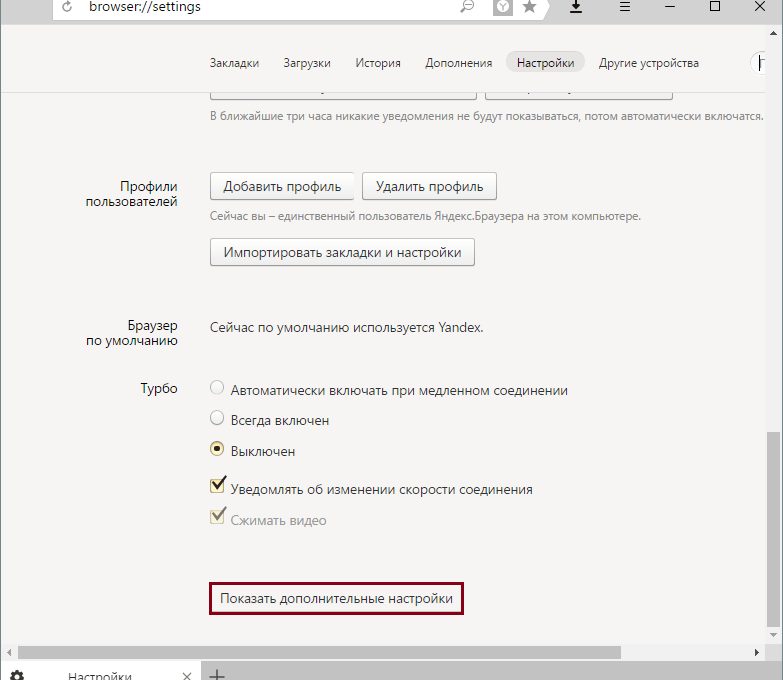 Выбираем пункт «Показать дополнительные настройки»
Выбираем пункт «Показать дополнительные настройки» - Далее найдите раздел «Личные данные» (англ. «Privacy»). В нём будет пункт «Настройки содержимого» (англ. «Content settings»). Нажмите на него.
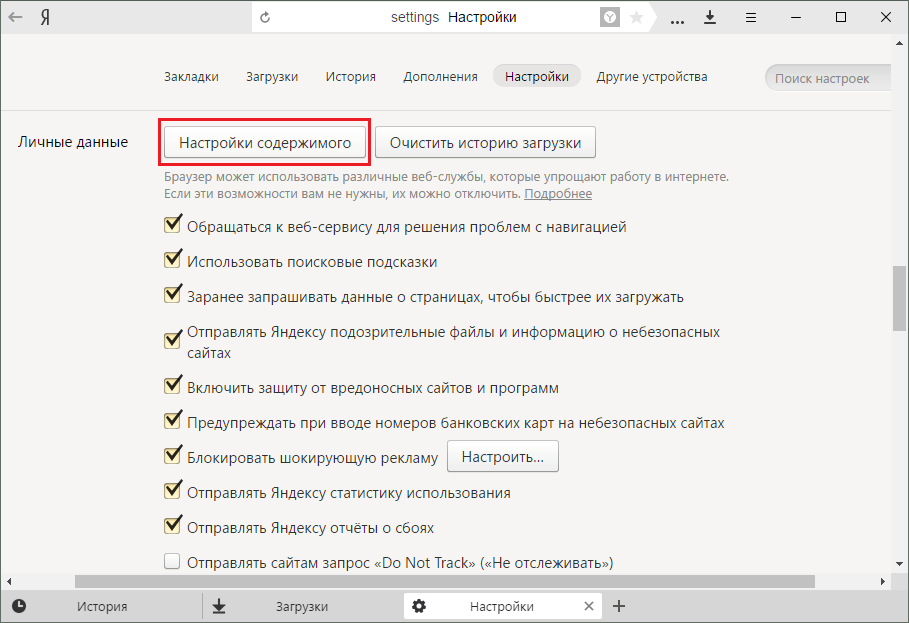 Выбираем пункт «Настройка содержимого» в разделе «Личные данные»
Выбираем пункт «Настройка содержимого» в разделе «Личные данные» - В открывшемся окне напротив пункта «Всплывающие окна» (англ. «PopUps») отметьте галочкой параметр «Блокировать на всех сайтах» и нажмите «Готово».
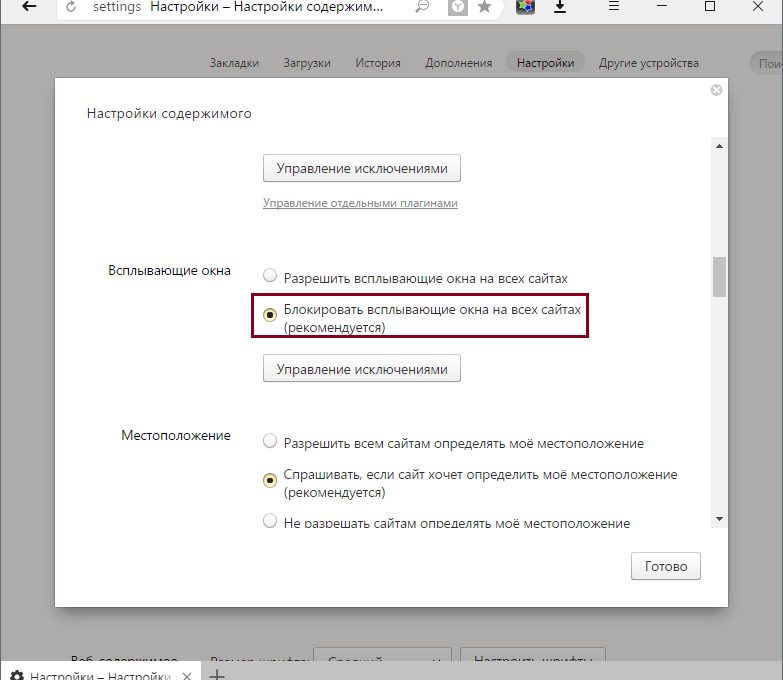 Находим пункт «Всплывающие окна» и блокируем на всех сайтах
Находим пункт «Всплывающие окна» и блокируем на всех сайтах
После этих действий ненужный контент, который мешает при работе с браузером, будет заблокирован.
Видео: инструкция по блокировке всплывающих окон
Отключение через инструмент «Исключения»
В этом способе будем использовать специальный инструмент «Яндекс.Браузера» — «Исключения».
Вам нужно проделать следующие действия:
- Откройте меню «Настройки» (англ. «Options»).
 Открываем настройки в «Яндекс.Браузере»
Открываем настройки в «Яндекс.Браузере» - Зайдите в пункт «Управление исключениями» (англ. «Manage exception»).
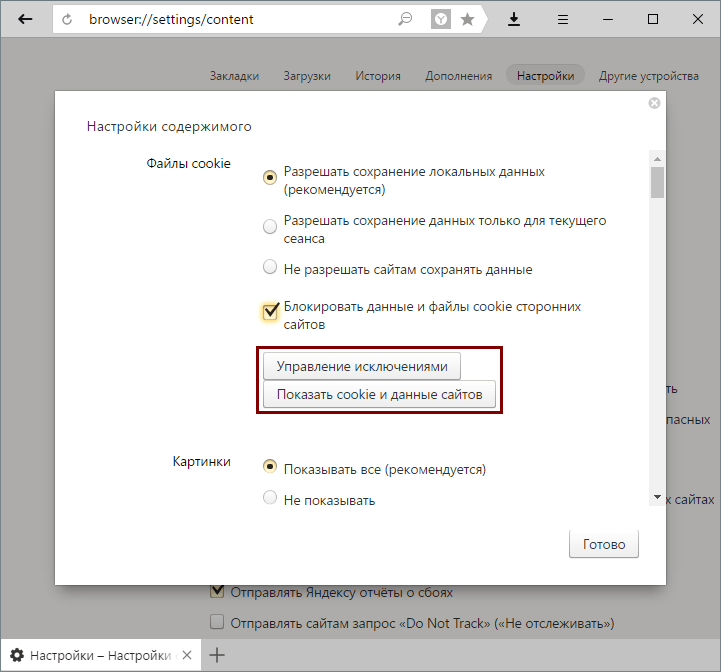 Если вам мешают всплывающие окна в браузере, воспользуйтесь инструментом «Исключения»
Если вам мешают всплывающие окна в браузере, воспользуйтесь инструментом «Исключения» - Далее введите адрес сайта и отметьте действие, которое вы хотите совершить с ним (в нашем случае нужно навести курсор на сайт, чтобы удалить из списка, при этом появится пункт «Удалить», и нажать на крестик).
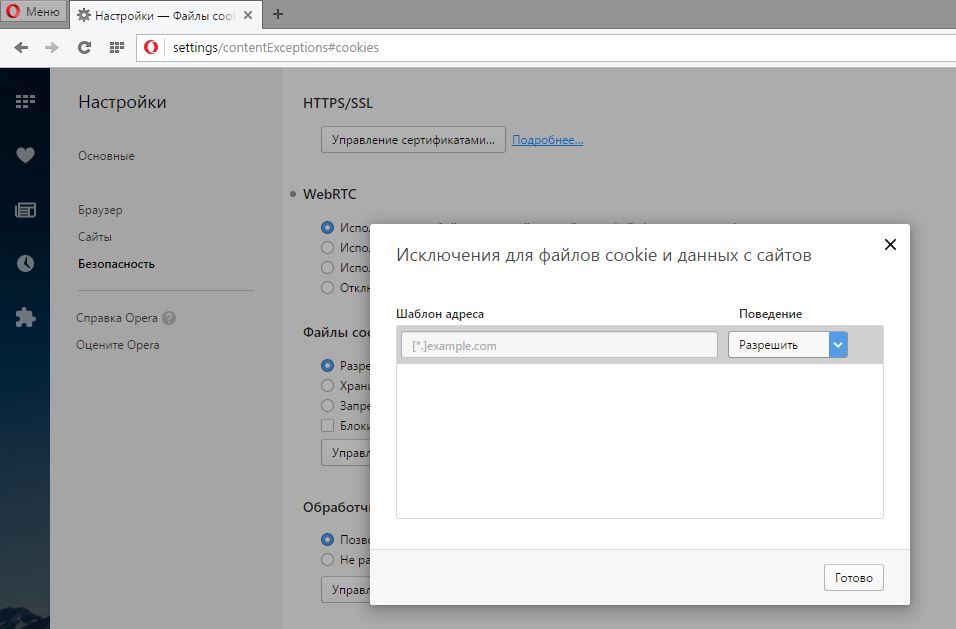 Введите адрес сайта и выберите действия, которые будут к нему применяться
Введите адрес сайта и выберите действия, которые будут к нему применяться
Отключение через дополнения браузера
В «Яндекс.Браузере» есть несколько стандартных приложений, которые помогут избавиться от всплывающих окон. Одно из них — Adguard. Включить его можно в настройках расширений «Дополнения» (англ. «Extensions»). Выберите раздел «Безопасный интернет» (англ. «Security») и включите рычажок на положение «Вкл.» (англ. «Onn»).
Отключение с помощью плагина
Можно самостоятельно установить плагин с функцией блокировки всплывающих окон и назойливой рекламы. Таких плагинов очень много в свободном доступе в интернете. Один из самых качественных и популярных — программа Adblock Plus. Она имеет расширенную функциональную базу, защищающую от вредоносных скриптов.
Что делать, если не сработало
Если вы всё сделали правильно, проблем не возникнет. Но бывают ситуации, когда вышеперечисленные манипуляции могут не сработать. Если вы испробовали все возможные способы, а всплывающие окна продолжают появляться, вероятнее всего, на вашем компьютере засело вредоносное ПО. Самое частовстречающееся из них — AdWare. Антивирусные программы обычно не идентифицируют его как вирус, поэтому могут бездействовать.
Убрать вредоносное ПО можно с помощью специальных программ. AdwCleaner — одна из них. Установите её на компьютер и запустите сканирование. Далее весь процесс будет проходить автоматически.
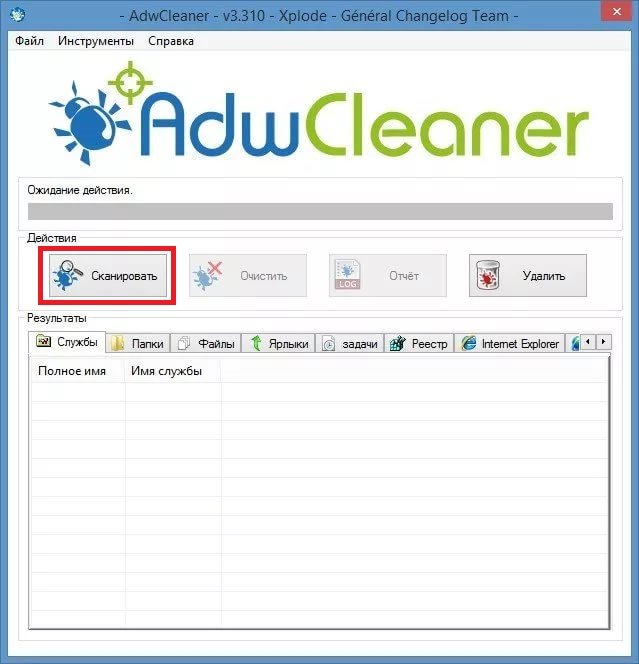 AdwCleaner избавит ваш компьютер от вредоносных ПО
AdwCleaner избавит ваш компьютер от вредоносных ПО
Как вернуть всплывающие окна назад
Если по какой-то причине вы решили отменить блокировку всплывающих окон, то сделать это можно через команды меню «Настройки — Настройки содержимого». Далее следует убрать галочку с пункта «Всплывающие окна».
Как видите, справиться с всплывающими окнами не так уж и трудно. При необходимости их можно как отключить, так и вернуть в «Яндекс.Браузер» обратно. Следуйте советам статьи и у вас обязательно всё получится!

Наверняка каждый из нас при просмотре сайтов сталкивался со всплывающими оповещениями в разных углах экрана. Казалось бы, полезная функция, которая создана для того, чтобы пользователь был всегда в курсе последних событий на различных интернет ресурсах, со временем начинает раздражать. Постоянно выскакивающие сообщения отвлекают внимание и закрывают собой часть экрана, где может скрываться полезная информация. С этой проблемой сталкиваются пользователи абсолютно всех веб-обозревателей. К счастью, выход из этой ситуации есть и в данной статье будет рассказано, как отключить уведомления от сайтов в Яндекс Браузере, Google Chrome, Internet Explorer, Opera и в Firefox.
С какой целью сайты подключают всплывающие сообщения
Оповещения на страницах в интернете создаются с целью быстро проинформировать пользователя о каких-либо изменениях на сайте. Это могут быть новости, скидки на товар в магазине, акции и другая информация, которая по мнению владельцев сайта будет полезна пользователю. Заходя на какой-либо интернет ресурс можно наблюдать сообщения такого типа:
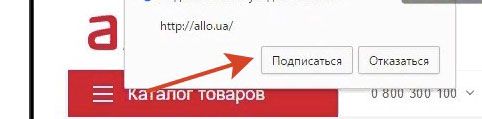
Если нажать кнопку «Подписаться», то в скором времени в окне будут периодически всплывать сообщения, оповещающие об изменениях на сайте, на который человек подписался.
Тем не менее, чаще всего поступающая информация пользователям браузера не нужна. Кроме того, такие сообщения могут говорить о том, что ваше интернет соединение находится под контролем посторонних лиц, которые, вполне вероятно, собирают информацию о посетителях своего ресурса. Поэтому рекомендуется запретить показ таких оповещений в своем веб-обозревателе. Рассмотрим, как убрать всплывающие уведомления на примере разных программ.
Google Chrome
Данная инструкция помогает отключить уведомления в Google Chrome, а также в других браузерах, работающих на движке Cromium.
1. В настройках браузера выбрать раздел «Показать дополнительные настройки».
2. Найти раздел «Настройки контента».
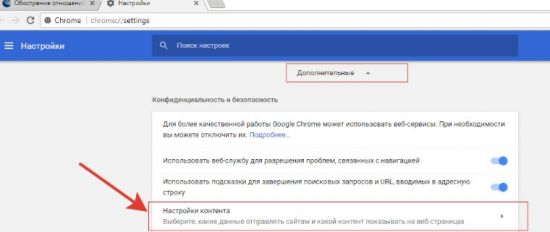
3. Перейти к разделу «Уведомления».
4. Выключить режим «Спрашивать разрешения перед отправкой (рекомендуется).
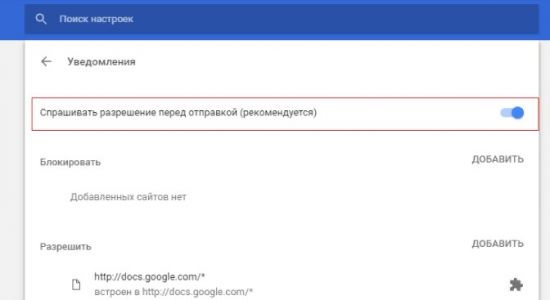
Ниже в графах «Блокировать» и «Разрешить» пользователи могут добавлять ссылки на сайты, которые будут заблокированы или открыты для показа push-уведомлений в Гугл Хром.
Яндекс Браузер
Для того, чтобы отключить уведомления в Яндекс Браузере необходимо выполнить следующую последовательность действий:
1. В настройках веб-обозревателя найти раздел «Реклама».
2. Нажать на кнопку «Показать дополнительные …».
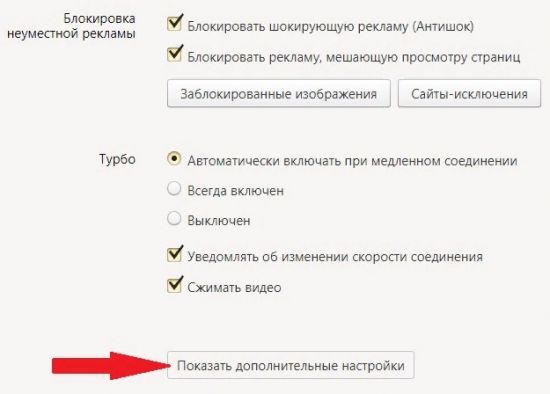
3. В открывшейся вкладке перейти к разделу «Личные данные» и выбрать «Настройки содержимого».
4. В загрузившемся окне убрать все уведомления в одно действие в Яндекс браузере можно выбором пункта: «Не показывать уведомления сайтов».
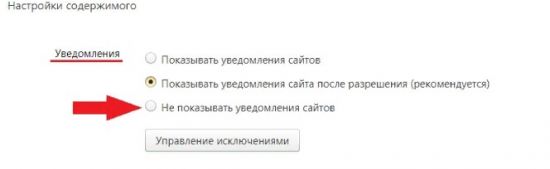
Кнопка «Управление исключениями» открывает список страниц, которые будут заблокированы или наоборот открыты для показа всплывающих сообщений на экране. При желании в эти списки можно включить любой интернет ресурс, нажав кнопку «Добавить».
Mozilla Firefox
В Мозиле, как и в других веб-обозревателях, предусмотрена возможность отключения всплывающих окон. Для того, чтобы сделать это, необходимо:
1. В параметрах браузера Mozilla Firefox выбрать раздел «Приватность и защита», который находится слева на экране.
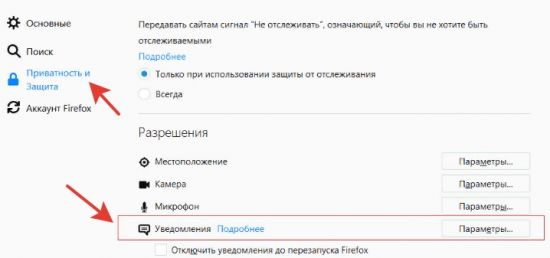
2. В разделе «Разрешения» следует кликнуть по панели уведомлений.
В открывшемся окне можно просмотреть списки страниц, которым разрешен или запрещен доступ к показу на экране информации. При желании эти списки можно отредактировать.
Для тотальной блокировки уведомлений в Mozilla Firefox необходимо в строке поиска ввести команду: about:config
На загрузившейся вкладке находим строчки:
dom.push.enabled
dom.webnotifications.enabled
Далее следует посмотреть, стоит ли напротив них значение «false». Если нет, то следует его выставить и перезагрузить браузер.
Теперь можно быть уверенным, что никакие интернет ресурсы не контролируют ваше подключение к сети и не будут уведомлять о своих акциях и новостях.
Internet Explorer и Edge
Веб-обозреватели от компании Microsoft также имеют возможность отключить показ надоедливых объявлений в окне. Чтобы сделать это, нужно:
1. Выбрать в меню программы «Параметры».
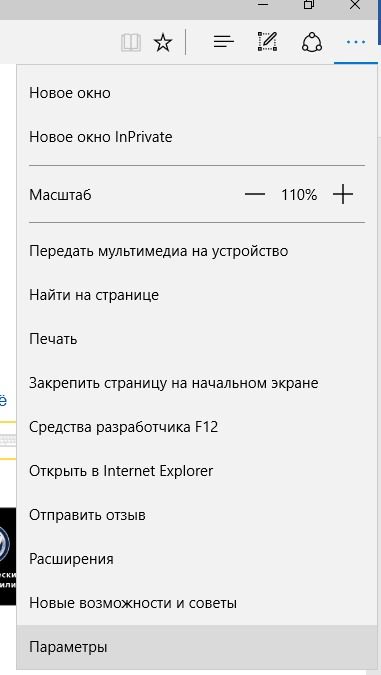
2. Найти раздел «Дополнительные параметры» и нажать на него.
3. Кликнуть на кнопку «Управление» в подразделе «Уведомления».
В открывшемся окне перед пользователем также предстанет список сайтов, которым Edge позволяет выводить на экран сообщения. Здесь можно удалить только некоторые страницы, которые слишком надоедают показом объявлений.
Opera
Для того, чтобы отключить показ сообщений в Опере, следует открыть системные настройки браузера через меню в левой верхней части экрана.
1. В открывшемся окне, следует пролистать список до конца и нажать на кнопку «Дополнительно».
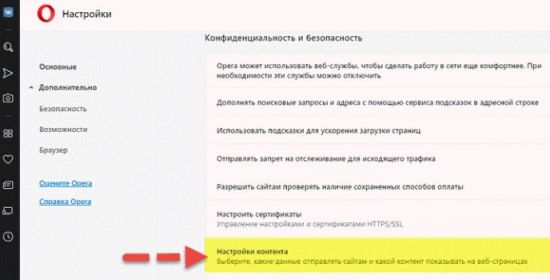
2. Далее следует совершить переход в «Настройки контента», а затем в «Уведомления».
3. В открывшейся необходимо перетащить ползунок напротив надписи «Спрашивать разрешения перед отправкой (рекомендуется)» в положение «ВЫКЛ».
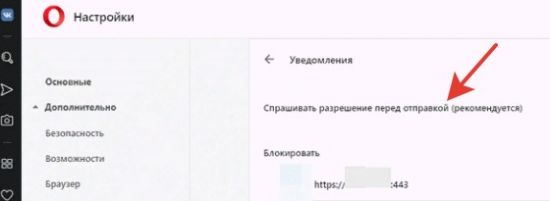
Ниже под надписью: «Блокировать» содержится список страниц, которым запрещен показ объявлений, при желании можно вносить и удалять из него нужные сайты.
Как видите, заблокировать показ надоедливых сообщений в интернете можно абсолютно в любом браузере. Сделать это легко, достаточно заглянуть в параметры программы и найти соответствующий раздел.
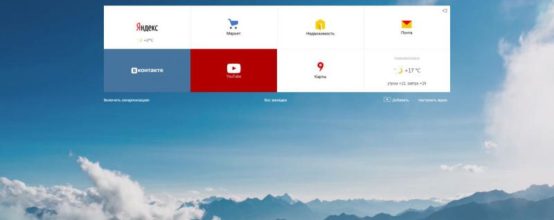
Проводя время в интернете за поиском какой-либо интересной информации, вы посещаете различные сайты, которые так и норовят предложить вам свои товары и услуги очень раздражительным способом — с помощью всплывающих окон. Помимо того, что они постоянно выскакивают резко и невзначай, так еще и в самый неподходящий момент. Часто случается, что случайно жмешь на них, открываются новые вкладки, отвлекают, тратят интернет-трафик. Так вот, чтобы этого избежать, стоит их убрать. Такая возможность дается вам, если вы используете Яндекс Браузер — в нем можно настрить всплываюшие окна, разрешить или запретить их появление.
Как запретить всплывающие окна в Яндекс Браузере
Избавиться от них на всех посещаемых через Яндекс Браузер сайтах можно всего в пару кликов мыши. Вам не понадобятся сторонние программы, данная возможность добавлена в браузер по умолчанию, достаточно ее просто активировать. Для этого выполните следующие действия:
-
Откройте Яндекс Браузер и вызовете меню.
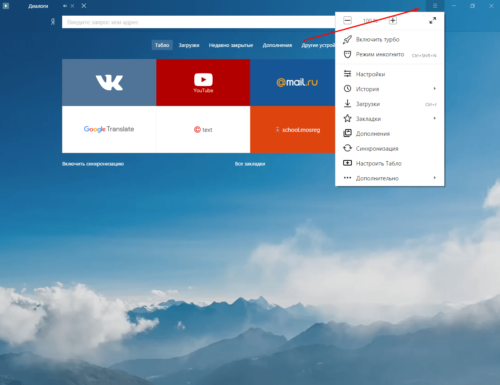
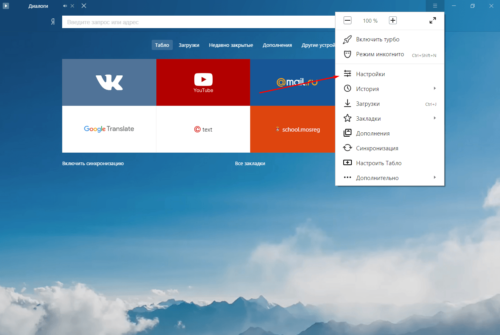
Переходим в настройки браузера
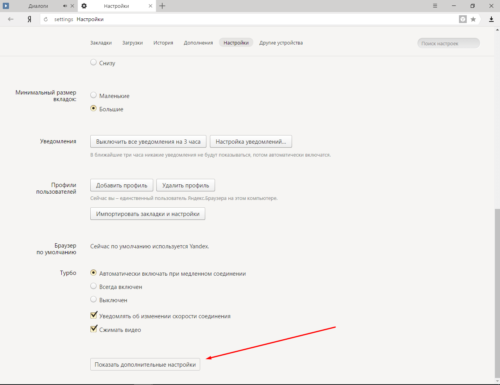
Переходим в дополнительные настройки
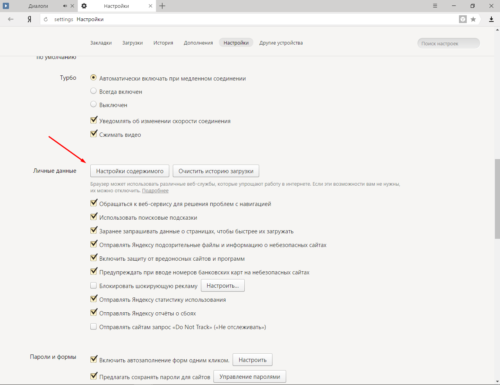
Открываем настройки содержимого
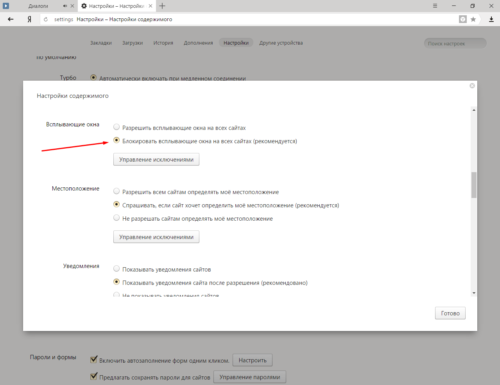
Включаем блокировку всплывающих окон
Как добавить сайт в список исключений
Включив функцию блокировки, мы запретили всплывающие окна на каждом сайте. Но может случиться такое, что на каком-то из них они несут полезную информацию или нужны по другим причинам. Чтобы добавить сайт в исключения, выполните эти действия:
-
Откройте Яндекс Браузер и вызовете меню.
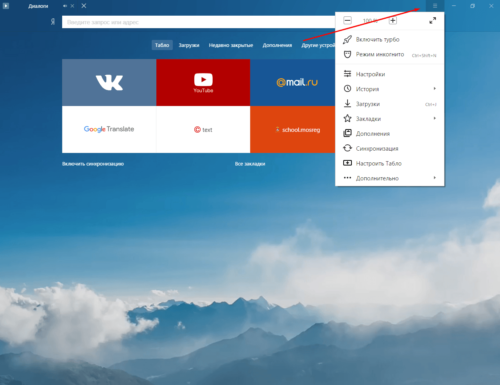
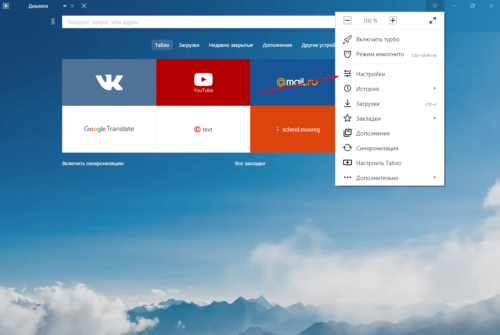
Переходим к настройкам браузера
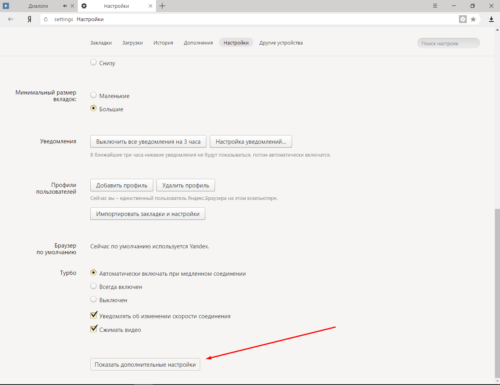
Переходим к дополнительным настройкам
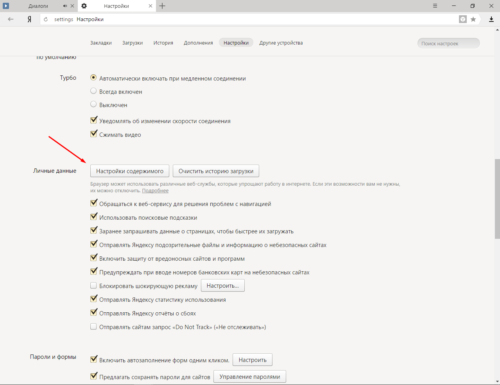
Открываем настройки содержимого
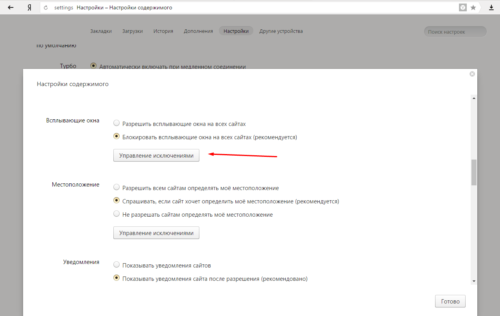
Нажимаем на кнопку «Управление исключениями»
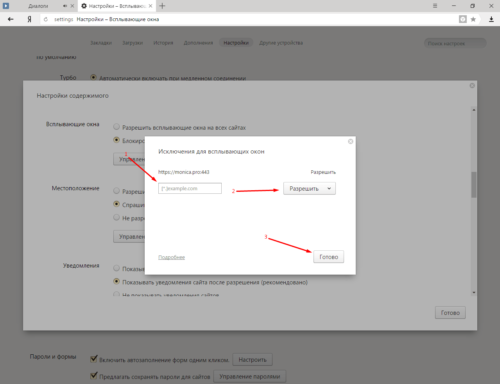
Добавляем сайт в список исключений
Также существует второй способ, когда уже находитесь на сайте:
-
Открываем нужный вам сайт. Нажимаем в правом конце адресной строки на серый значок замка.
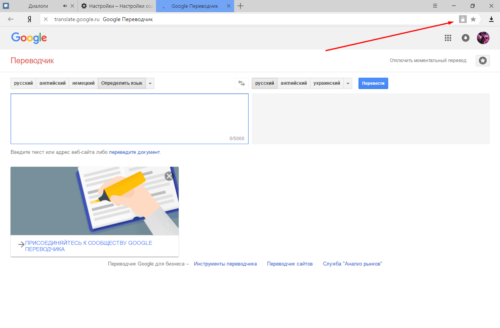
Нажимаем на серую иконку в виде замка
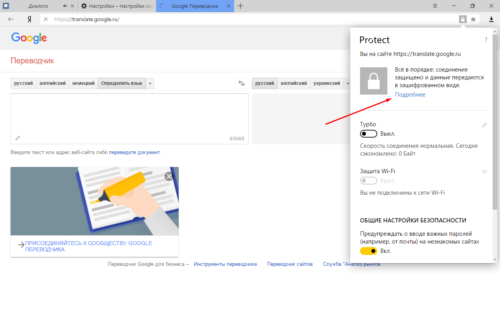
Открываем подробные настройки
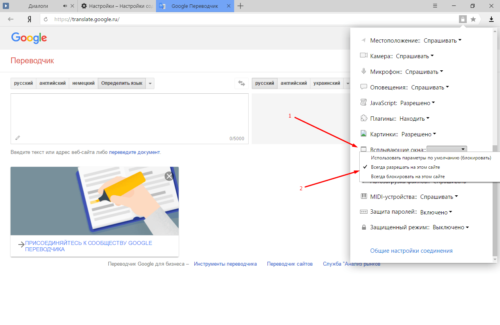
Разрешаем всплывающие окна
Как разблокировать
Если хотите разрешить всплывающие окна для любого открываемого сайта, проделайте следующие шаги:
-
Откройте браузер и вызовете меню.
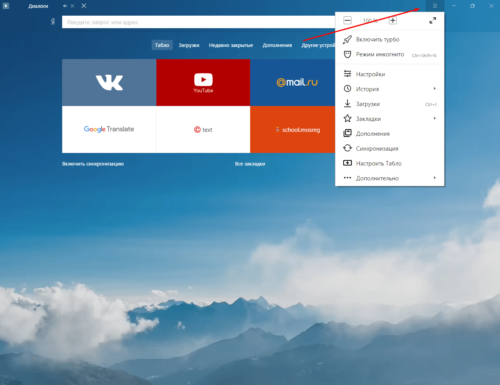
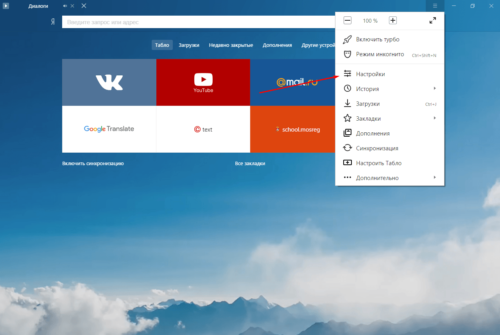
Открываем настройки браузера
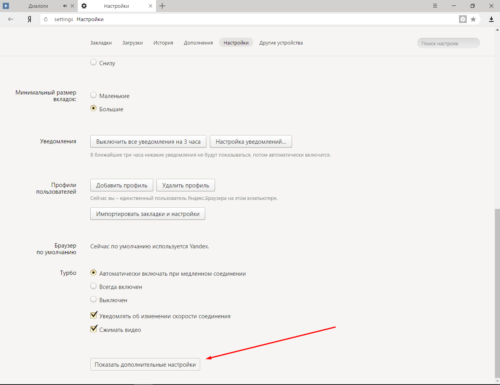
Переходим к дополнительным настройкам
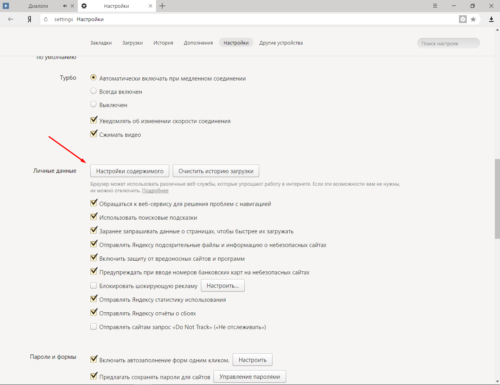
Открываем настройки содержимого
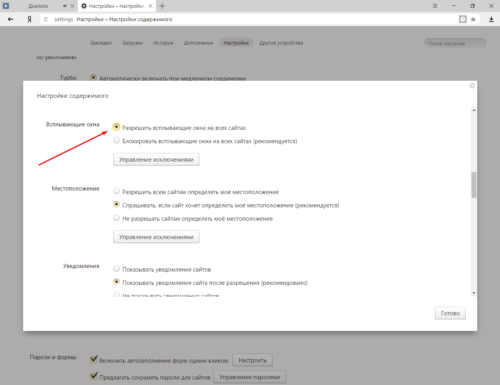
Разрешаем всплывающие окна
Видеоурок: как отключить и удалить всплывающие окна в Яндекс браузере
Если блокировка не помогла
Такое могло произойти из-за ошибки в работе браузера. Тогда следует просто перезагрузить его. Если это не помогло, то, скорее всего, сайт научился обходить установленную вами блокировку. В этом случае, стоит установить стороннюю программу для блокировки всплывающих окон. Например, бесплатное расширение Adguard, которое можно скачать по этой ссылке:
https://adguard.com/ru/adblock-adguard-yandex-browser.html. Перейдите на сайт, скачайте и установите приложение. После этого оно автоматически начнет блокировать всю рекламу и всплывающие окна.
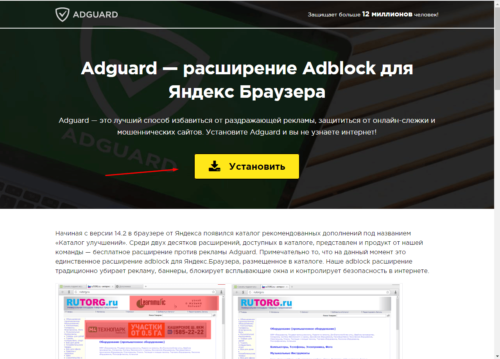
Яндекс Браузер заботится о комфорте своих пользователей, поэтому добавил функцию блокировки ненужных всплывающих окон в список встроенных возможностей изначально. Данная возможность имеет гибкую настройку под определенные сайты и отключается в пару кликов. Если же по каким-то причинам Яндекс Браузер не справляется с порученной задачей, можно установить сторонние расширения, которые ему в этом помогут.

